电脑图片恢复方法

有没有什么好用的电脑图片恢复方法可以恢复这些图片呢?图片丢失后,还如何才能找回呢?这就需要了解图片丢失的原因了,如果是不小心删除了,直接在回收站中即可还原恢复,但如果在电脑中已经无法查看,就需要使用数据恢复软件了,通过扫描的方式来恢复电脑中的图片,下面就为大家讲解几种好用的电脑图片恢复方法。
电脑图片恢复方法一:利用回收站恢复
回收站相当于windows系统中的一个临时文件夹,它可以帮助我们临时保存一些被误删的文件,比如当你在电脑中删除某一个文件或图片的时候,这个文件并没有在硬盘上立即消失,而是被临时移动到了回收站中,如果你没有清空回收站,就可以通过以下步骤来恢复电脑中的图片。
1.在电脑的桌面上找到回收站的图标,点击图标后,即可进入回收站中。
2.在回收站中,查找你想要恢复的图片,可以直接点击删除日期,回收站中的文件会根据删除的日期长短进行排序,方便你更好的查找图片。
3.当你找到要恢复的图片后,点击图片并点击鼠标右键,在菜单中选择“还原”的按钮。
4.还原后,图片就会恢复到原来保存的位置,你在原始位置即可查看。
注意:如果你清空了回收站,或在删除图片的时候,彻底删除了图片,就无法在回收站中找回。
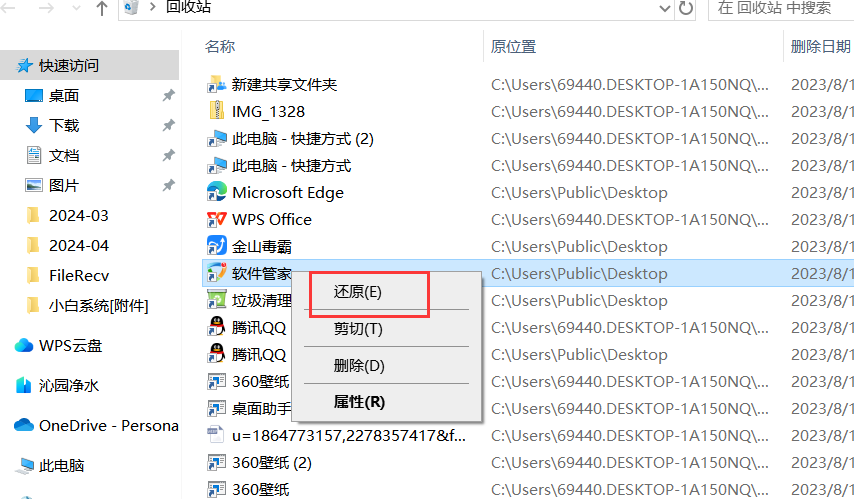
电脑图片恢复方法二:专业的数据恢复软件恢复
1.下载并启动万兴恢复专家,它会自动识别电脑中的分区并在默认界面显示,这时就需要选择图片保存的位置了。
2.在“硬盘驱动器”的选项卡下方选择硬盘分区后,系统就会自动对你选择的分区进行扫描,而扫描时长和分区中保存的数据多少有直接关系。
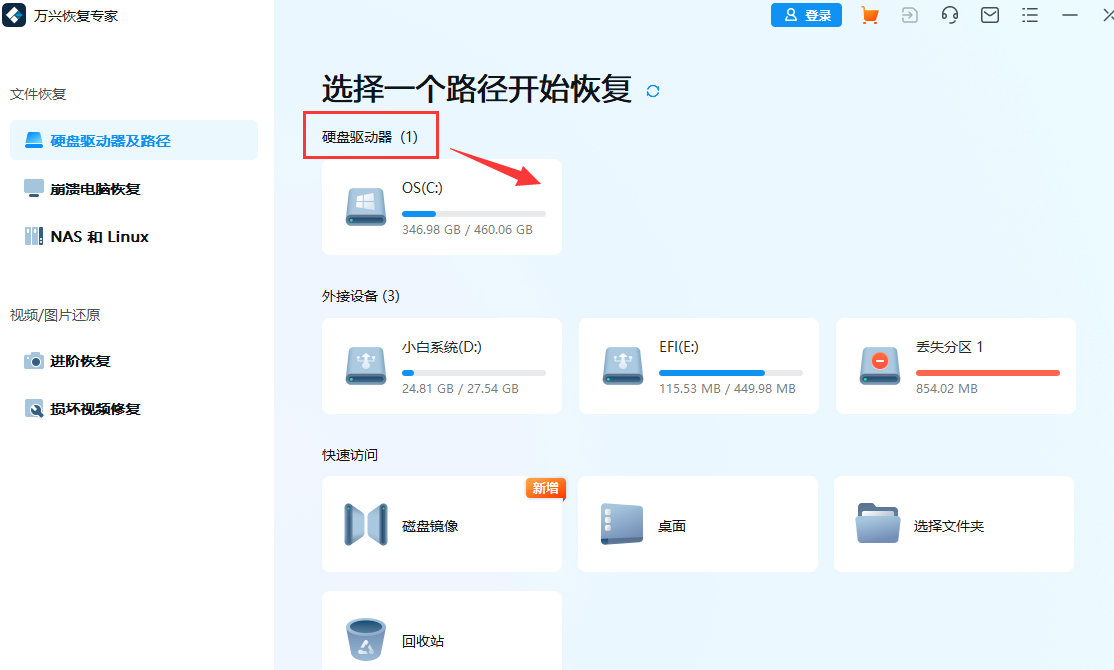
3.在扫描过程中,你可以随时在扫描界面查看扫描结果,也可以利用文件大小、文件类型、修改日期等诸多筛选方式对扫描结果进行筛选。
4.当你找到需要恢复的图片后,就可以点击图片进行预览,确保图片可以正常打开,直接点击“恢复”按钮,就可以选择新的位置保存了。
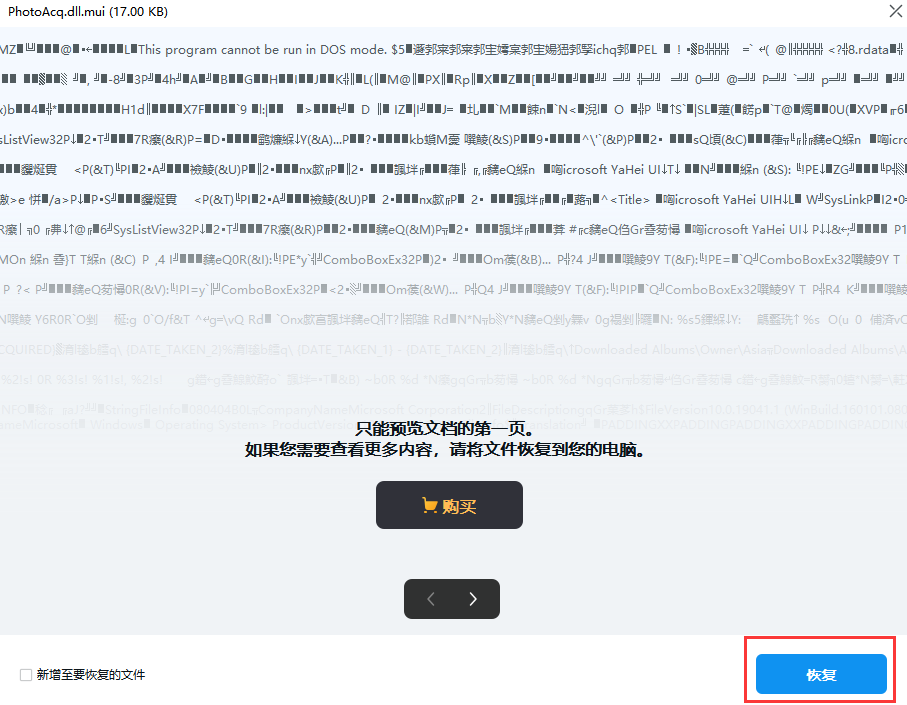
以上是两种常用的电脑图片恢复方法,当你遇到电脑中图片丢失时,就可以根据以上方法和步骤操作,无论是图片、视频还是文件,都可以轻松恢复。
